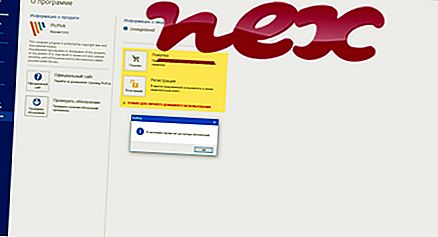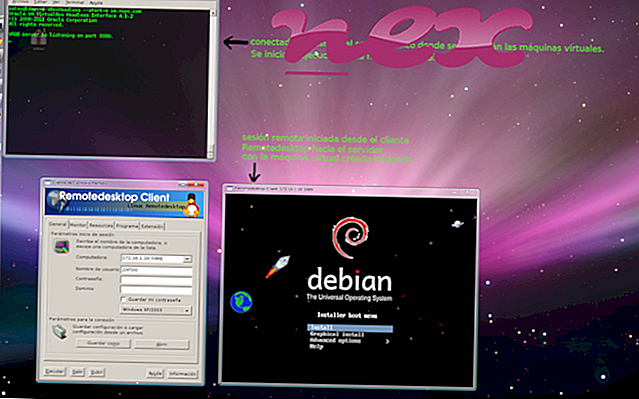Processen kendt som WINFLASH tilhører software WINFLASH eller FlashMenu af Phoenix Technology (www.phoenix.com).
Beskrivelse: WinFlash.sys er ikke vigtig for Windows og vil ofte forårsage problemer. WinFlash.sys-filen er placeret i en undermappe af "C: \ Program Files". Kendte filstørrelser på Windows 10/8/7 / XP er 3.548 byte (75% af alle forekomster) eller 10.848 byte.
Driveren kan startes eller stoppes fra Tjenester i Kontrolpanel eller af andre programmer. Der er ingen beskrivelse af programmet. Programmet har intet synligt vindue. Der er ingen detaljeret beskrivelse af denne service. Filen er ikke en Windows-kernefil. Processen er ikke aktiv. WinFlash.sys ser ud til at være en komprimeret fil. Derfor er den tekniske sikkerhedsvurdering 27% farlig, men du skal også læse brugeranmeldelser.
Afinstallation af denne variant: Hvis du vil fjerne programmet helt, skal du gå til Kontrolpanel ⇒ Software ⇒ FlashMenu .Anbefalet: Identificer WinFlash.sys relaterede fejl
Vigtigt: Nogle malware kamouflerer sig selv som WinFlash.sys. Derfor skal du tjekke WinFlash.sys-processen på din pc for at se, om det er en trussel. Vi anbefaler Security Task Manager til at verificere din computers sikkerhed. Dette var et af de mest populære downloads fra The Washington Post og PC World .
En ren og ryddig computer er nøglekravet for at undgå problemer med WinFlash. Dette betyder at køre en scanning efter malware, rense din harddisk vha. 1 cleanmgr og 2 sfc / scannow, 3 afinstallere programmer, som du ikke længere har brug for, kontrollere for Autostart-programmer (ved hjælp af 4 msconfig) og aktivere Windows '5 automatiske opdatering. Husk altid at udføre periodiske sikkerhedskopier eller i det mindste at indstille gendannelsespunkter.
Hvis du oplever et faktisk problem, kan du prøve at huske den sidste ting, du gjorde, eller den sidste ting, du installerede, før problemet dukkede op for første gang. Brug kommandoen 6 resmon til at identificere de processer, der forårsager dit problem. Selv for alvorlige problemer snarere end at geninstallere Windows er det bedre med at reparere din installation eller for Windows 8 og senere versioner at udføre kommandoen 7 DISM.exe / Online / Cleanup-image / Restorehealth. Dette giver dig mulighed for at reparere operativsystemet uden at miste data.
For at hjælpe dig med at analysere WinFlash.sys-processen på din computer har følgende programmer vist sig at være nyttige: En Security Task Manager viser alle kørende Windows-opgaver, herunder indlejrede skjulte processer, såsom tastatur- og browserovervågning eller Autostart-poster. En unik sikkerhedsrisikoklassificering angiver sandsynligheden for, at processen er potentiel spyware, malware eller en trojan. B Malwarebytes Anti-Malware opdager og fjerner sovende spyware, adware, trojanere, keyloggers, malware og trackere fra din harddisk.
Relateret fil:
qlock.exe browsertm.exe mspclock.sys WinFlash.sys xfinityau.dll isas.exe 5mbar.dll ghosttray.exe flpydisk.sys 9ea7bd36-2d13-4df3-837f-7ac273765e7d.dll naimas32.exe